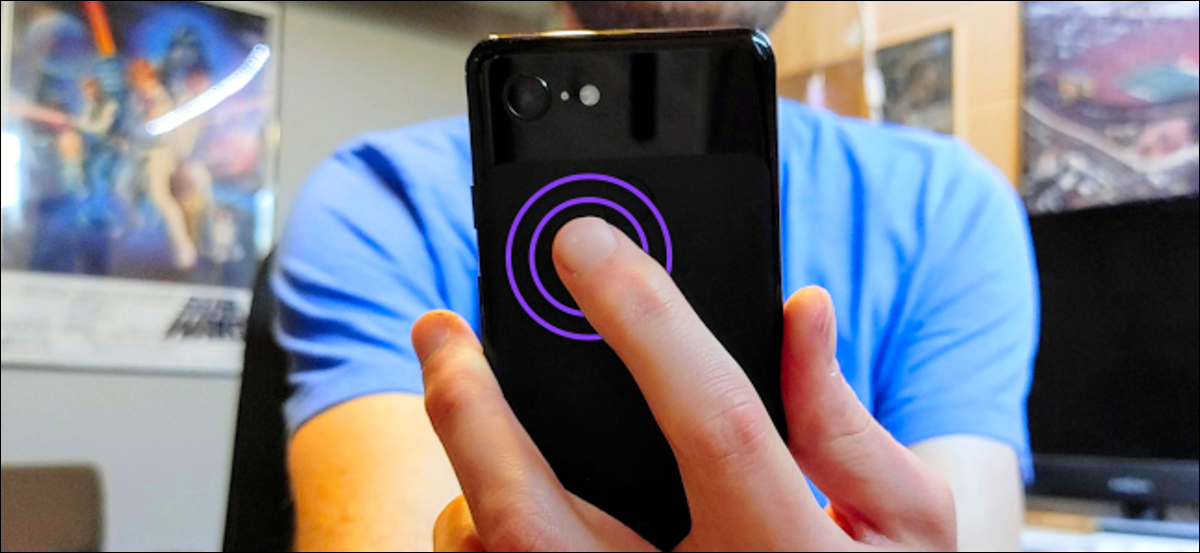
Gestos e atalhos permitem que você acesse coisas rapidamente sem ter que passar por aplicativos e menus. E se você pudesse apenas tocar na parte de trás do seu telefone para realizar uma ação? Mostraremos como fazer isso em seu celular Android.
Existem algumas coisas que você precisa para começar. Primeiro, deve ter dispositivo android 7.0 o superior. A seguir, necesitaremos descargar una aplicación llamada “Tocar, Toque”. O procedimento é muito facil.
RELACIONADO: Como iniciar ações tocando na parte de trás do seu iPhone
Abra um navegador da web em seu dispositivo Android e vá para este tópico do fórum XDA. Baixe o arquivo APK para obter a versão mais recente do aplicativo. No momento em que escrevo esta postagem, o aplicativo ainda está em versão beta, então a aparência dessas capturas de tela pode mudar um pouco.
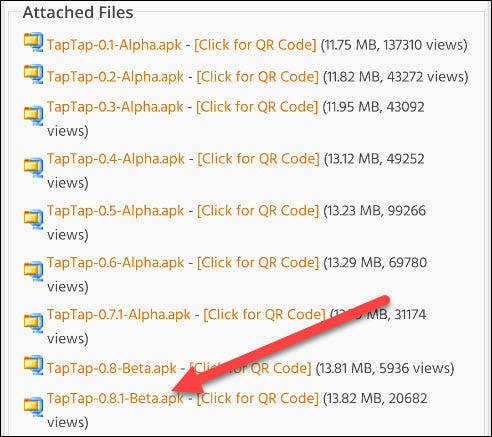
O arquivo irá baixar e aparecer nas suas notificações. Toque na notificação para instalar o APK.
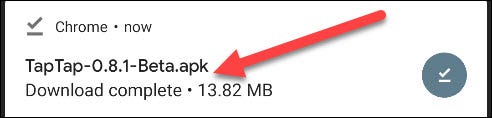
Pode ser necessário dar permissão ao seu navegador para instalar aplicativos de fontes desconhecidas. Se for esse o caso, uma janela pop-up o levará para as configurações do aplicativo.
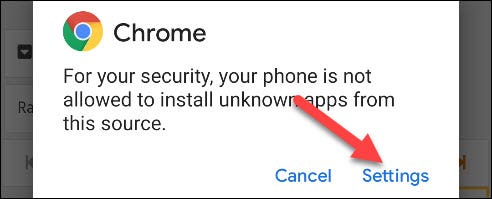
Activa el interruptor a “Permitir desta fonte”. Você não terá que fazer isso na próxima vez que instalar um APK do navegador.

A seguir, regrese y toque “Instalar” na mensagem pop-up.
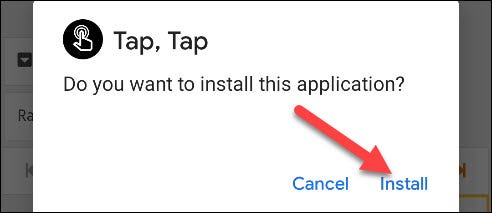
Quando o aplicativo terminar de instalar, toque “Abrir” para iniciá-lo.
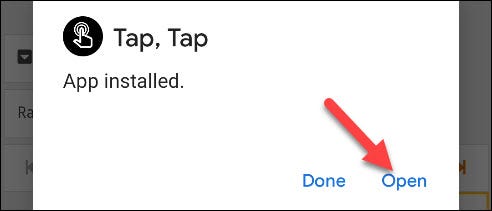
A primeira coisa a fazer com Tap, Toque para habilitar o Serviço de Acessibilidade. Esta configuração é o que permitirá que o aplicativo reconheça os toques na parte de trás do seu dispositivo e execute as várias ações. Toque na mensagem na parte superior do aplicativo.
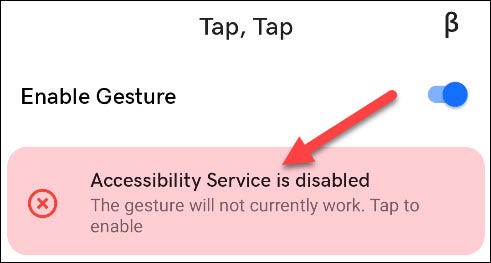
Serás llevado a la configuración de “Acessibilidade” Andróide. Encontrar Tap, Toque na lista.
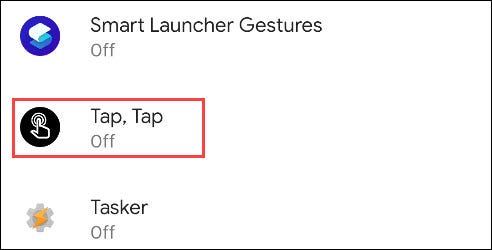
Gire o interruptor para “Utilizar Tap, Tocar”. Uma mensagem explicará que isso dá ao aplicativo controle total do seu dispositivo. Se você concorda com isso, toque “Deixar”.
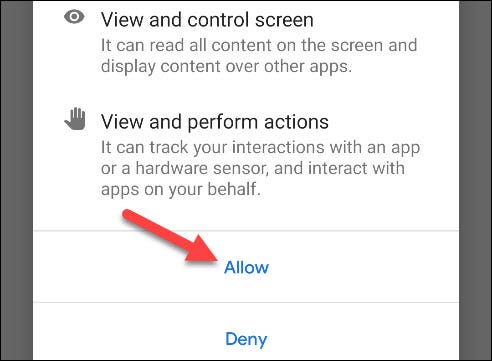
Você retornará ao aplicativo Tap, Tocar. A seguir, precisamos desativar as otimizações de bateria para garantir que o aplicativo não seja excluído em segundo plano.
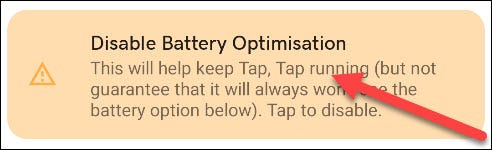
Uma mensagem solicitará que você permita que o aplicativo sempre seja executado em segundo plano. Toque “Deixar” para continuar.
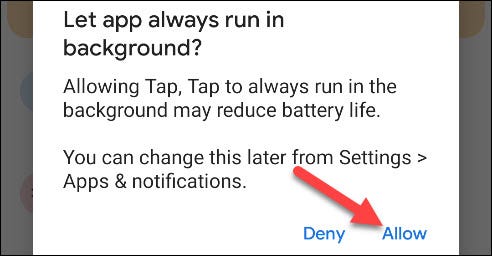
O aplicativo está pronto!! Existem muitas coisas que você pode fazer com o Tap, Tocar, então vamos dar uma olhada nas alternativas.
Primeiro, la configuración de “Gesto” le posibilita seleccionar su “modelo do dispositivo” y ajustar la sensibilidad del gesto. No momento em que escrevo esta postagem, a “Modelos de dispositivo” son solo algunos teléfonos Pixel, mas o aplicativo funciona com muitos outros dispositivos.
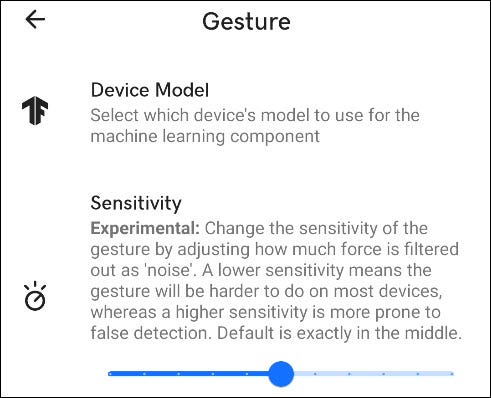
Existem dois gestos que você pode configurar: “Ações de duplo toque” e “Ações de três toques”. O gesto de toque duplo está sempre ativado, mas Triple Tap pode ser ligado ou desligado.
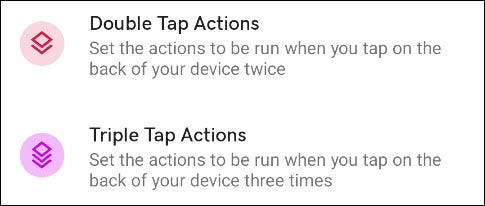
Si abrimos la configuración de “Ações de duplo toque”, podemos ver algumas ações que já estão em vigor. As ações são executadas em ordem de cima para baixo. Para este caso, um toque duplo iniciará o Google Assistente e um segundo toque duplo fará uma captura de tela.
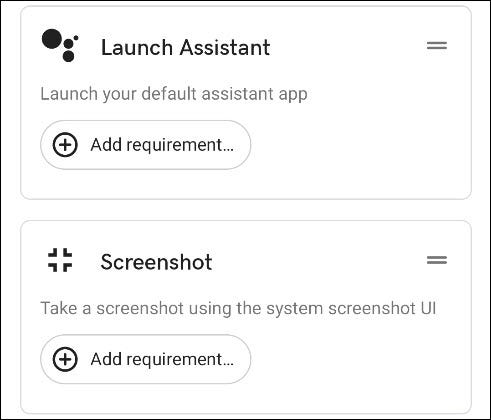
Para alterar a ordem de ação ou remover uma ação, toque y mantenga presionado el icono “=” en la esquina de la tarjeta de acción. Arraste-o para a lata de lixo para excluí-lo.
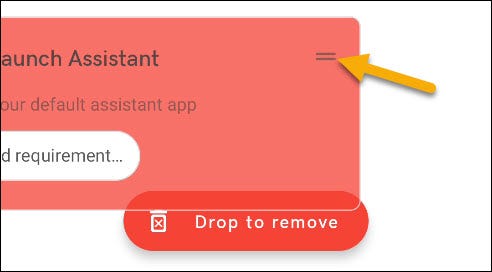
Para adicionar uma nova ação, toque no botão “Adicionar ação” na parte inferior da tela.
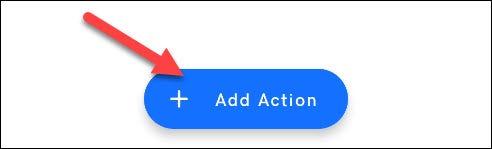
Existem algumas categorias diferentes de ações para selecionar. Nós o encorajamos a explorar cada um para ver o que ele pode fazer.. Aqui estão alguns exemplos:
- Lançando: Inicie aplicativos específicos, atalhos, Google Assistant, pesquisas na web, etc.
- Comportamento: Faça uma captura de tela, abrir tom de notificação, tela de bloqueio, a gaveta do aplicativo, Toque / pausa, etc.
- Serviços de utilidade pública: Lanterna, modo de acessibilidade.
- Avançado: Cardápio de hambúrguer / botão "voltar, Bolsas.
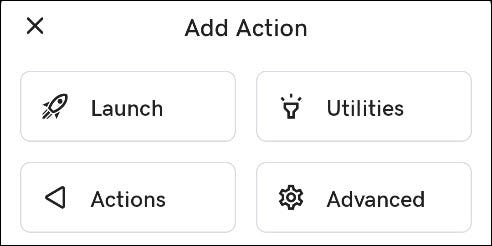
Toque no botão “+” junto a una acción para agregarla.
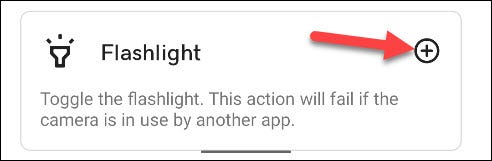
Las acciones además pueden incluir “Requisitos”. O requisito deve ser atendido para que a ação seja executada. Você pode usar os Requisitos para evitar o lançamento acidental de uma ação. Tocar “Adicionar requisito”.
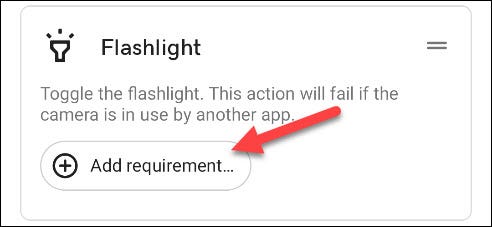
Desplácese por la lista de requerimientos y toque el botón “+” para agregar uno. Vários requisitos podem ser adicionados a uma ação.
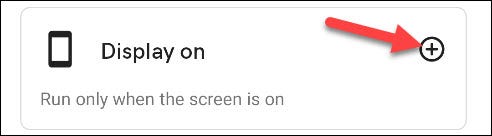
La configuración de las “Ações de três toques” Funciona da mesma maneira, mas primeiro você precisa habilitá-lo.
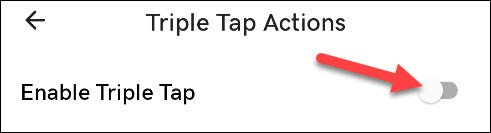
Lo siguiente que configuraremos es “Puertas”. São situações, semelhante aos Requisitos, que irá impedir que os gestos sejam executados. Os requisitos são para ações individuais, enquanto as portas se aplicam a todos.

Active el interruptor de cualquiera de las puertas o toque “Agregar puerta” para agregar más.
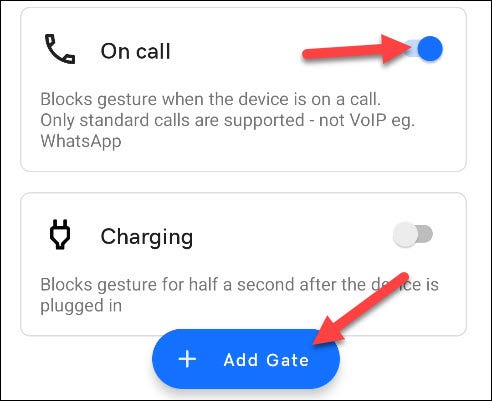
Isso é tudo! Como mencionado, existem muitas alternativas neste aplicativo. A única limitação é a sua imaginação. Você pode criar alguns atalhos muito úteis se dedicar algum tempo para explorar.






